Skype 계정을 삭제하는 방법
게시 됨: 2016-10-14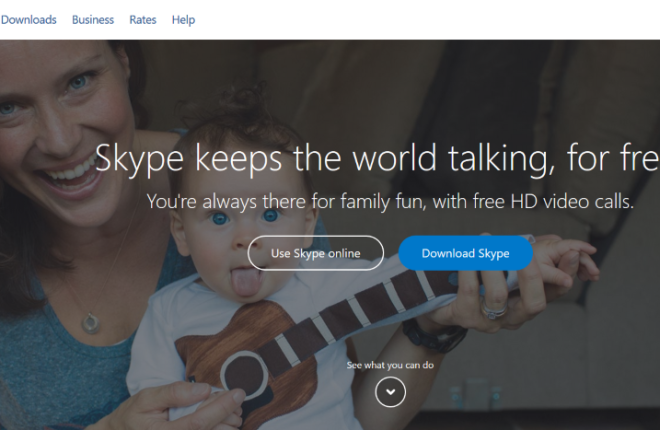
Skype에서 Zoom 또는 다른 널리 사용되는 대안으로 전환한 경우 Skype 계정을 삭제하는 것이 좋습니다.
다른 앱과 달리 Skype에서는 계정을 완전히 삭제하기가 매우 어렵습니다. 계정을 비활성화하는 방법을 찾는 것은 쉽지만 계정을 영구적으로 삭제하려면 몇 가지 추가 단계를 수행해야 합니다.
Skype 계정을 빠르고 영구적으로 삭제하는 방법을 살펴보겠습니다.
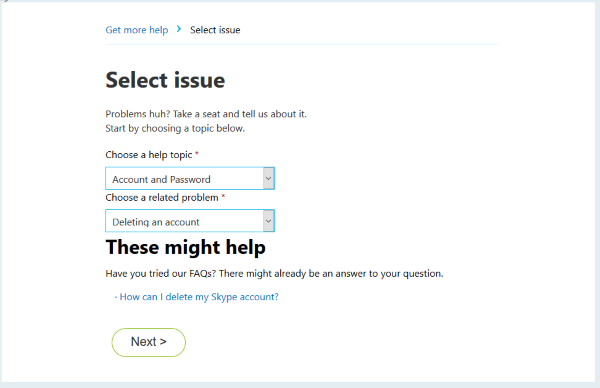
삭제하기 전에
계정 삭제 방법을 가르치기 전에 알아야 할 몇 가지 사항이 있습니다!
Skype 계정을 취소하려면 해당 계정과 연결된 전체 Microsoft 계정을 취소해야 합니다. 아래에서 여전히 Microsoft 계정을 유지해야 하는 경우 Skype 계정을 더욱 비공개로 만드는 몇 가지 팁을 검토해 보겠습니다.
기프트 카드나 추가한 금액 등 남은 잔액이 있으면 돌려받을 수 없습니다. 따라서 계속 진행하기 전에 모든 Microsoft 제휴 서비스의 잔액이 0인지 확인하세요.
Xbox Live 계정이 Microsoft 계정에 연결된 경우(Skype 계정에 연결된 경우) 게임 진행 상황, 구매 등을 잃게 됩니다. Word, Excel, PowerPoint와 같은 다른 서비스도 닫히므로 해당 문서를 다른 곳으로 전송하세요.
마지막으로 모든 연락처, 이메일 또는 개인 정보도 영원히 사라집니다. 이제 나열된 모든 내용을 삭제할 준비가 되었으면 다음 단계를 따르세요. 하지만 다시 생각나는 경우에는 건너뛰세요.
Skype 계정을 삭제하는 방법
귀하의 Skype 계정은 Microsoft Office 계정에 연결되어 있으므로 프로세스는 '삭제' 버튼을 클릭하고 계속 진행하는 것만큼 간단하지 않습니다. Microsoft Office에는 여러 기능, 구독 및 보조 소프트웨어가 포함되어 있으므로 Skype 계정을 폐쇄하는 과정을 단계별로 안내해 드리겠습니다.
구독 취소
계정을 폐쇄하면 구독이 모두 취소되지만, 향후 추가 요금이 발생하지 않도록 먼저 구독을 취소하는 것이 좋습니다.
시작하려면 Skype 계정 웹페이지를 방문하세요. 로그인한 후 오른쪽 상단에 있는 프로필 아이콘을 클릭해야 합니다. 개요 포털을 방문하려면 '내 계정'을 클릭하세요.
보유하고 있는 모든 구독이 왼쪽에 나열됩니다. '관리'를 클릭하세요.
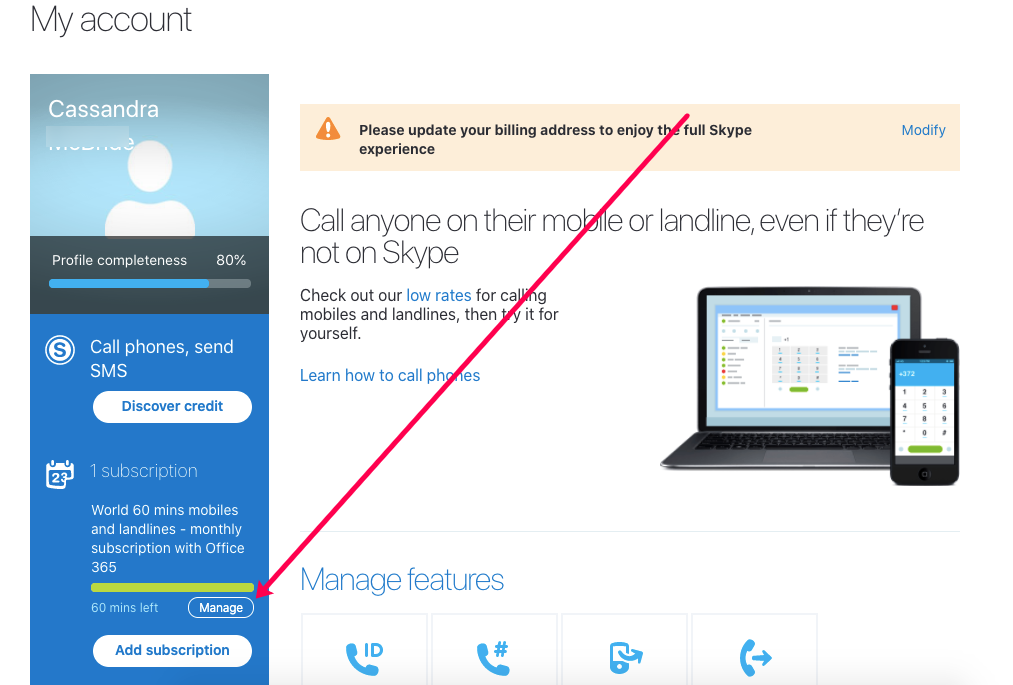
이제 구독 취소를 클릭하고 안내에 따라 향후 결제를 중지하세요. 서비스가 모두 서로 연결되어 있으므로 다른 Microsoft 서비스(예: Office 365)를 취소하도록 리디렉션될 수 있다는 점에 유의하세요.
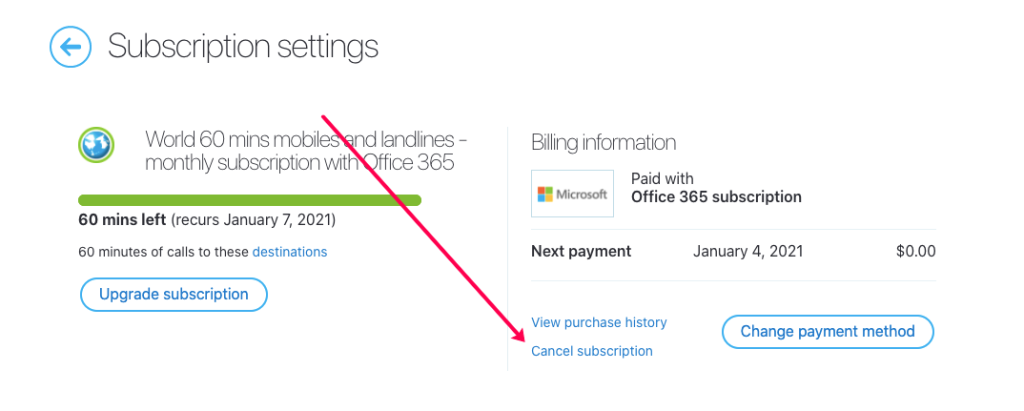
이제 계정 삭제 프로세스를 진행해 보겠습니다.
계정 삭제
어디서부터 시작해야 할지 알면 삭제 과정은 그리 어렵지 않습니다. 우리는 정말 간단하기 때문에 Skype 데스크톱 클라이언트를 사용하고 있지만 Microsoft 웹사이트로 이동하여 계정을 폐쇄할 수도 있습니다.
데스크톱 클라이언트에서 왼쪽 상단에 있는 프로필 아이콘을 클릭한 다음 설정 을 클릭합니다.
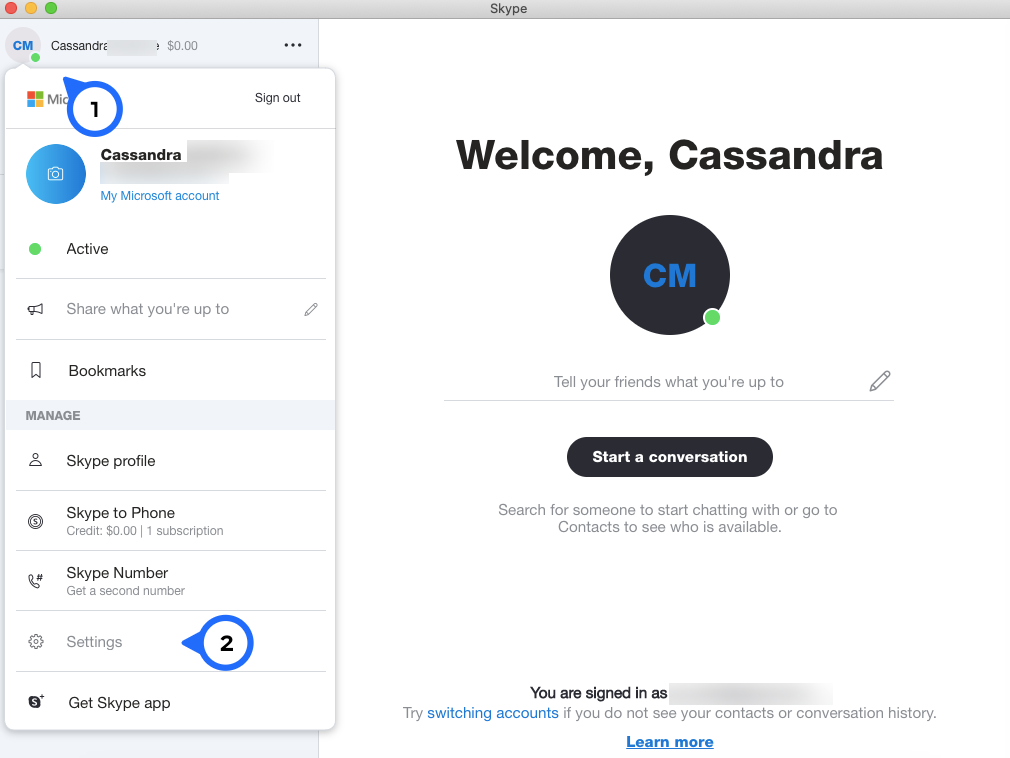
이제 팝업 창 하단에 있는 계정 폐쇄를 클릭하세요. 이 옵션은 계정 및 프로필 섹션에 나열됩니다.
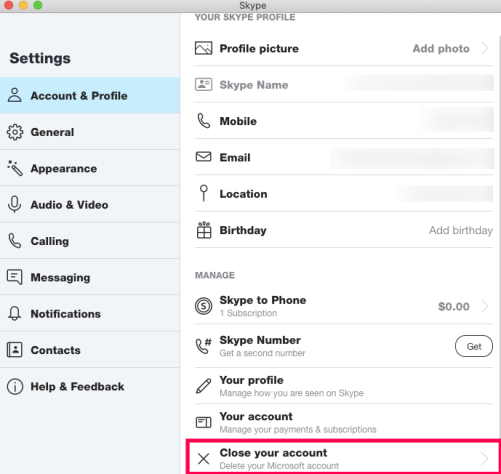
계정에 다시 로그인해야 하며, 이중 인증이 활성화된 경우 몇 가지 추가 보안 단계를 거쳐야 합니다. 계정 삭제를 확인하는 옵션이 나타날 때까지 페이지 하단의 '다음'을 클릭하여 지시를 따릅니다.

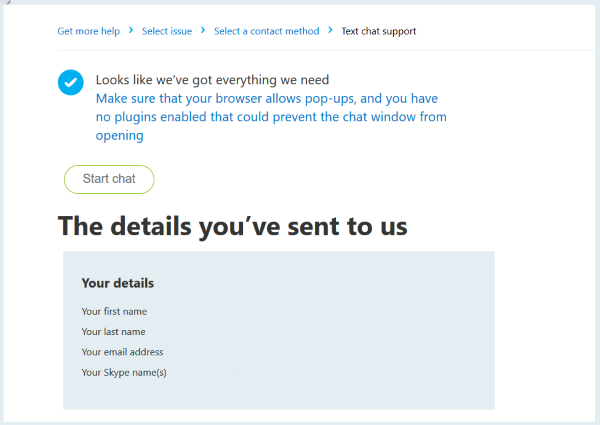
Microsoft가 귀하의 계정(Skype 포함)을 완전히 삭제하는 데는 60일이 소요됩니다. 즉, 다른 연락처는 해당 기간 동안 Skype에서 귀하를 조회할 수 있으며 귀하는 로그인하여 계정을 다시 활성화할 수 있습니다. 60일 기간이 지나면 귀하의 계정은 영구적으로 폐쇄되며 더 이상 계정을 사용할 수 없습니다. 데이터를 복구하는 옵션입니다.
Skype 계정을 삭제하기로 선택한 경우 해당 계정은 영구적입니다. 즉, 모든 연락처, 채팅 기록, 설정 및 계정과 관련된 모든 것이 손실된다는 의미입니다. 앱으로 돌아가려면 처음부터 새 계정을 만들어야 합니다.
Skype 계정을 비공개로 만드는 방법
전체 Microsoft 계정을 삭제할 수 없는 경우 Skype 계정을 보호하도록 변경할 수 있습니다.
먼저 온라인 상태를 설정해 보겠습니다. Skype는 온라인 상태에 대한 네 가지 옵션을 제공하며 그 사이를 전환하는 것은 매우 간단합니다. '활성', '자리 비움' 및 '방해 금지'는 온라인 상태인지 여부에 대한 세부 정보를 다른 사람에게 제공하는 반면, '숨김' 상태는 다른 사용자에게 어떤 정보도 제공하지 않습니다(그러나 메시지와 전화는 계속 수신됩니다). ). 이 메뉴에 액세스하려면 프로필 아이콘 내의 작은 점을 클릭하기만 하면 됩니다.
Skype에서 완전히 로그아웃하면 상태가 자동으로 '오프라인'으로 표시됩니다. 이 마지막 것이 아마도 우리가 달성하려는 목표에 가장 적합할 것입니다.
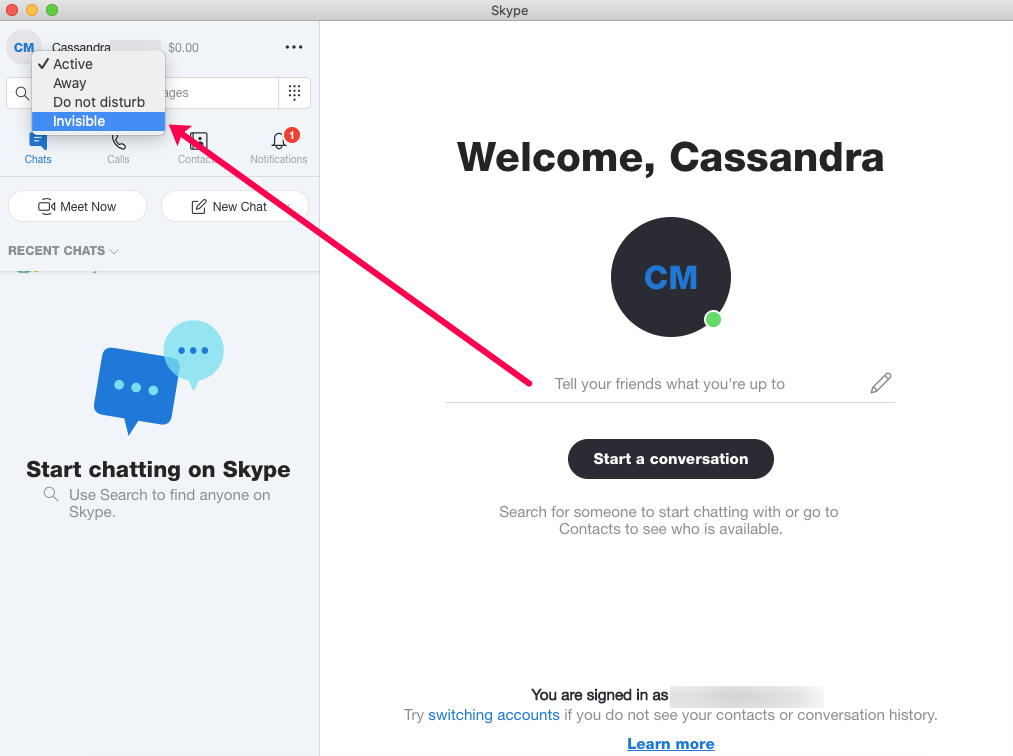
다음으로 Skype 계정의 '프로필 설정'을 방문하여 몇 가지 사항을 변경하겠습니다. Skype 데스크톱 클라이언트 내에서 '설정'에 액세스하려면 위와 동일한 지침에 따라 '계정 닫기' 옵션 바로 위에 있는 '내 프로필' 옵션을 클릭하세요.
계정 설정을 조정할 수 있는 새 웹페이지가 열립니다. '프로필 설정' 제목까지 아래로 스크롤하여 변경합니다. Skype와의 통신을 원하지 않고 다른 사람이 귀하의 계정을 찾는 것을 원하지 않는 경우 모든 확인란을 선택 취소하면 됩니다.

마지막으로, 동일한 페이지에서 연락처 정보 변경, 생일 삭제 등의 작업을 수행할 수 있습니다. 귀하의 전화번호를 추적할 수 없는 전화번호로 업데이트하려면 여기에 있는 도움말을 참조하세요. 여기에 임시 이메일 주소를 얻는 방법에 대한 기사도 있습니다.
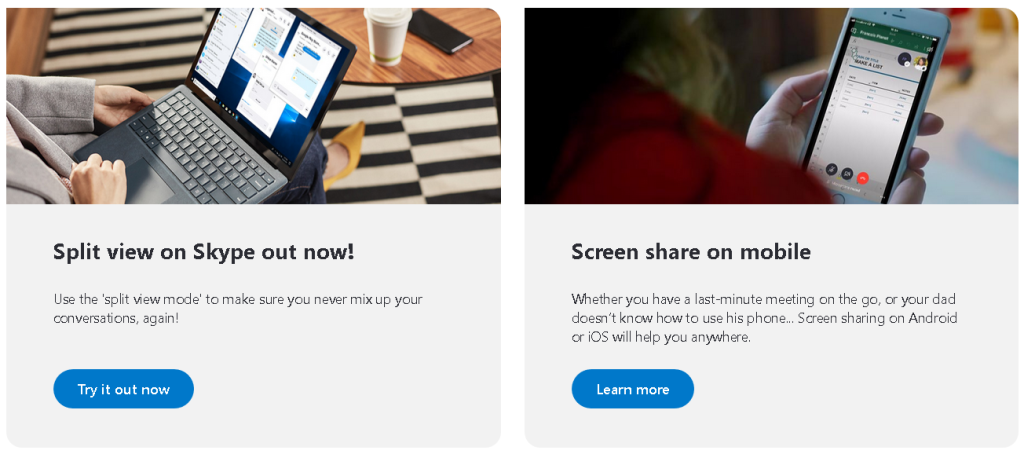
스카이프 대안
Skype에 지쳤지만 여전히 업무나 사교 목적으로 음성 및 영상 채팅 앱이 필요한 경우 사용할 수 있는 훌륭한 대안이 많이 있습니다.
이러한 대안 중 일부는 다음과 같습니다.
- Zoom : 대기업을 위해 특별히 설계된 인기 있는 클라우드 기반 화상 회의 앱입니다. 대규모 그룹 채팅을 지원하며 모든 주요 운영 체제에서 사용할 수 있습니다.
- Discord : 게이머를 위해 설계된 비디오, 음성 및 텍스트 채팅 앱이지만 일반 사용자와 전문 사용자에게도 인기를 끌고 있습니다.
- WhatsApp : 영상, 문자, 음성, 그룹 채팅을 제공하는 무료 앱입니다. 사용자는 전화번호만 있으면 가입하고 앱 기능을 이용할 수 있습니다.
- Google 행아웃 : 이미 Google 생태계에 몰입되어 있는 사용자를 위해 설계된 Skype 대안입니다. Gmail 및 기타 Google 앱과 통합되어 원활한 채팅 환경을 제공합니다.
- Viber : 무료 영상, 문자, 음성 채팅을 제공하며, 유료 고객은 전 세계 어느 전화번호로든 전화를 걸 수 있습니다. 광고가 포함되어 있지만 방해가 되지 않는 경향이 있습니다.
각 옵션에는 고유한 장점과 단점이 있으므로 이러한 Skype 대안 중 귀하의 요구 사항에 가장 적합한 것이 무엇인지 살펴보십시오.
마지막 생각들
Skype는 대화, 문자, 영상 채팅을 통해 친구, 가족, 동료와 소통할 수 있는 훌륭한 플랫폼입니다. 그러나 Zoom과 같은 최신 플랫폼은 온라인 커뮤니케이션 요구로 인해 많은 사람들이 선호하게 되었습니다.
Skype에서 전환하기로 결정한 경우 위에 나열된 단계를 따르시면 즉시 계정을 영구적으로 삭제할 수 있습니다.
